
- Autor John Day [email protected].
- Public 2024-01-30 11:36.
- Última modificação 2025-01-23 15:03.



Quase todos os projetos que fiz recentemente exigiram que eu testasse alguns servos e experimentasse suas posições antes de entrarem na montagem. Eu normalmente faço um testador de servo rápido em uma placa de ensaio e uso o monitor serial no IDE do arduino para obter as posições do servo, mas desta vez decidi que iria me cuidar e projetar um sistema fechado e permanente para testar meus servos!
O projeto pode controlar 16 servos simultaneamente, usando a placa de driver de servo Adafruit PCA9685. Para economizar espaço, ele tem apenas 4 potenciômetros para ajuste e um conjunto separado de interruptores é usado para selecionar o conjunto de quatro que você gostaria de controlar. Um problema que encontrei nos primeiros protótipos foi que o design era muito difícil de soldar e depois amontoar em uma pequena caixa, então este design mais recente é impresso plano, soldado e dobrado, tornando-o super fácil de montar!
Usei potenciômetros de boa qualidade com um orifício de montagem M9, mas se você gostaria de modificar o conjunto do Fusion 360 para atender às suas necessidades, sinta-se à vontade para baixar o arquivo: https://a360.co/2Q366j4 (ou apenas fure-o maior)
Espero que gostem deste projeto rápido, sei que vou aproveitar muito o meu!
NOTA: Estou tendo problemas para fazer o upload do pacote de download para instructables, então se você não pode obtê-lo aqui, faça o download no meu site.
Suprimentos
- Arduino Uno:
- Adafruit PCA9685 Servo Driver de 16 canais:
- Entrada do painel DC de 5,5 mm -
- Fonte de alimentação 5V (5A neste caso para permitir que muitos servos sejam acionados) -
- Potenciômetro de 10K (observe que há espaço no projeto para diferentes tipos de potenciômetros, dependendo do que você tiver) -
- Resistor de 10K x 2:
- Módulo de display LCD colorido TFT de 1.8 "SainSmart:
- Chave push-to-make:
- Fio para soldagem (o único núcleo foi útil por causa da facilidade com que se conecta ao arduino)
Etapa 1: Impressão e montagem



Não há requisitos reais para a impressão 3D, não há razão para que você não possa imprimir com uma resolução razoavelmente baixa. Se você tem uma impressora grande, é possível imprimir tudo de uma vez, mas se você tem uma impressora mais padrão com uma base de impressão de cerca de 200 mm x 200 mm, você pode imprimir a base em três partes separadas. Quando você tiver todas as peças impressas, as duas metades da base podem ser unidas com parafusos 8 * M2 x 4mm.
Agora você pode inserir todos os componentes - potenciômetros e interruptores podem ser aparafusados em seus painéis usando as porcas que vêm com eles, e as placas podem ser facilmente aparafusadas com parafusos M2 x 6mm-10mm. Deve ficar claro como as placas são inseridas com base no padrão dos orifícios. O único componente um pouco mais complicado é o monitor, já que esse modelo em particular não tem uma solução de montagem conveniente. Usei um pouco de fita adesiva para prendê-lo ao painel, mas você poderia usar cola ou algo semelhante.
Etapa 2: Fiação
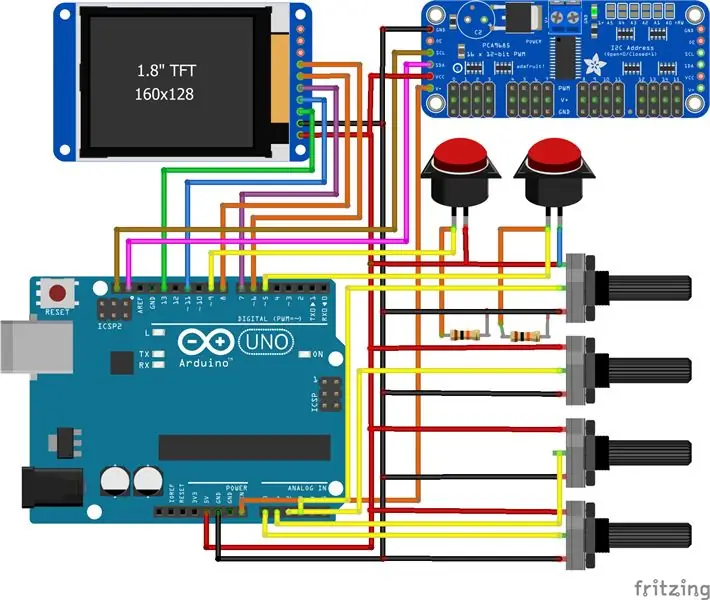


A melhor abordagem é conectar cada painel o mais completamente possível e, em seguida, fazer todas as conexões de painel cruzado enquanto fecha o gabinete. Usei supercola para segurar certos fios no lugar e organizar o gerenciamento dos cabos, e você também deve usar tubos termoencolhíveis sempre que possível para isolar os contatos.
Etapa 3: Programação do Arduino
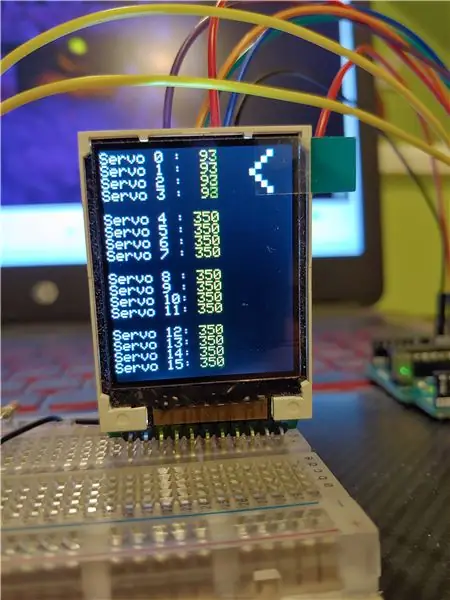

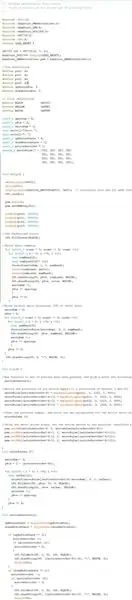
Havia algumas peculiaridades com a biblioteca que veio com a tela, então recomendo que você instale a biblioteca incluída no meu download. A programação para esta tela é um pouco mais complexa do que a maioria das telas que experimentei, mas no geral a programação ainda é bastante simples.
Para lhe dar uma visão geral de como o código funciona, o programa começa com um valor médio de 350 para todos os servos, o que parece ser uma aposta segura. Em seguida, ele inicializa, preenchendo toda a tela com preto para formar o fundo, em seguida, escrevendo os nomes de todos os servos ("Servo 3:" etc) e seus valores iniciais de 350. A seção de loop real do programa primeiro verifica se os botões foram pressionados e, em caso afirmativo, move a seta e registra o conjunto de servo atualmente selecionado. Em seguida, ele grava os valores das larguras de pulso para todos os quatro servos no conjunto com base em uma leitura mapeada dos potenciômetros, grava na tela em amarelo e, finalmente, define os servos para esta posição através da placa do servo driver. Quaisquer servos que não estejam sendo acionados no momento manterão sua posição com base na última entrada.
Recomendado:
Impressão de cheques sem software especial ou impressora com MS Excel (impressão de cheques bancários): 6 etapas

Impressão de cheques sem software especial ou impressora com MS Excel (impressão de cheques bancários): Esta é uma pasta de trabalho simples do Excel, que será muito útil para qualquer empresa escrever muitos cheques bancários em segundo lugar para seus fornecedores. Você não precisa de impressora ou software especial, você só precisa de um computador com MS Excel e impressora normal. Sim, agora você pode
Remoto sem fio usando módulo 2.4 Ghz NRF24L01 com Arduino - Nrf24l01 Receptor transmissor de 4 canais / 6 canais para Quadcopter - Helicóptero Rc - Avião Rc usando Arduino: 5 etapa

Remoto sem fio usando módulo 2.4 Ghz NRF24L01 com Arduino | Nrf24l01 Receptor transmissor de 4 canais / 6 canais para Quadcopter | Helicóptero Rc | Avião Rc Usando Arduino: Para operar um carro Rc | Quadcopter | Drone | Avião RC | Barco RC, sempre precisamos de um receptor e transmissor, suponha que para RC QUADCOPTER precisamos de um transmissor e receptor de 6 canais e esse tipo de TX e RX é muito caro, então vamos fazer um em nosso
Antena Interna BIQUAD, Feita em Cobre e Madeira para Recepção de Canais HDTV na Banda UHF (CANAIS 14-51): 7 Passos

Antena Interna BIQUAD, Fabricado em Cobre e Madeira para Recepção de Canais HDTV na Banda UHF (CANAIS 14-51): No mercado existe uma variedade de antenas para televisão. Os mais populares de acordo com meus critérios são: UDA-YAGIS, Dipolo, Dipolo com refletores, Patch e antenas logarítmicas. Dependendo das condições, a distância da transmissão de um
Testador de IC, Op-Amp, Testador de temporizador 555: 3 etapas

IC Tester, Op-Amp, 555 Timer Tester: Todos os ICs ruins ou de substituição estão espalhados, mas se eles se misturarem, leva muito tempo para identificar um ruim ou bom. Neste artigo, aprendemos como podemos fazer ICs testador, vamos continuar
Testador de capacidade da bateria de íons de lítio (testador de energia de lítio): 5 etapas

Testador de capacidade da bateria de íons de lítio (Testador de energia de lítio): =========== AVISO & ISENÇÃO DE RESPONSABILIDADE ========== As baterias de íon de lítio são muito perigosas se não forem manuseadas de maneira adequada. NÃO CARREGUE / QUEIMA / ABRA BATAS DE ÍON DE LÍTIO Tudo o que você fizer com essas informações é de sua responsabilidade ====== =============================================
